Reklāma
Spēles nāk uz Linux. Ir pagājis ilgs laiks; mums ir bijušas dienu iespaidīgas, bet galu galā neiedvesmojošas ostas, taču tagad pastāv reāla iespēja, ka Linux var pacelties kā spēļu platforma, pateicoties Valve’s SteamOS Spēles operētājsistēmā Linux ir šeit: Instalējiet SteamOS Beta šodienJa jūs interesējaties par spēlēm Linux, laba ideja ir izmantot SteamOS kā jūsu izvēlēto Linux izplatīšanu. Šajā rokasgrāmatā ir aprakstītas visas darbības un iespējamie jautājumi, kas jums varētu rasties instalēšanas laikā. Lasīt vairāk un Tvaika mašīnu klāsts Tvaika mašīnas beidzot nāk! Lūk, kas jums jāzina Lasīt vairāk .
Fakts, ka Pats Steam tagad darbojas uz Linux Kā instalēt Steam un sākt spēli LinuxSteam instalēšana Linux datoros ir vienkārša, un rezultāts parasti ir tāda pati bezšuvju spēļu pieredze, kāda jums bija operētājsistēmā Windows. Lasīt vairāk ir pietiekams pamudinājums.
Neatkarīgi no tā, vai jūs interesē spēļu migrēšana uz Linux (un ir pieejams daudz labāko titulu 5 spēles, kas pierāda Linux, tagad ir nopietna spēļu platforma Pateicoties grafiskā draivera uzlabojumiem un SteamOS ienākšanai, Linux tiek piegādātas lielas budžeta spēles. Šeit ir piecas augstākā līmeņa spēles, kas nenoliedzami demonstrē Linux kā spēļu platformas potenciālu. Lasīt vairāk ) vai jau esat to izdarījis, ir viena lieta, kas, iespējams, jums sagādāja nedaudz problēmu.
Notiek saderīgu spēles kontrolieru atrašana ...
Pamati: tastatūra un pele
Protams, ja jūs spēlējat stratēģijas spēles vai jums patīk tradicionālās klaviatūras un peles kombinācijas FPS un MMORPG nosaukumiem, tad tastatūras un peles lietošanai vajadzētu būt piemērotai.

Nepārsteidz, ka jūs atradīsit, ka gandrīz visas USB tastatūras un peles ierīces darbosies Linux komplektācijā.
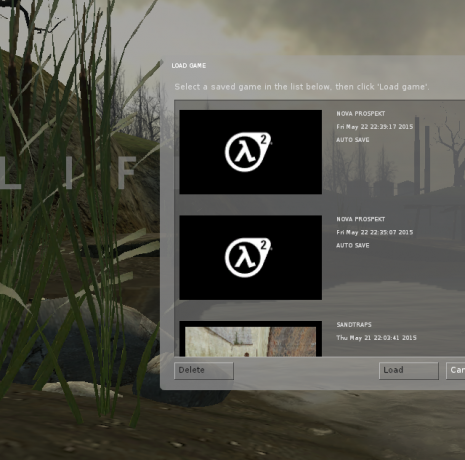
Bluetooth ierīcēm viss varētu būt nedaudz sarežģītāk.
Ja datorā vai klēpjdatorā ir Bluetooth uztvērējs, pārliecinieties, vai tas ir iespējots. Ja tas ir integrēts, tam nevajadzētu būt problēmai, bet, izmantojot USB Bluetooth radio, atveriet termināli un ievadiet lsusb lai pārbaudītu, vai sistēma zina, ka tā tur atrodas.
Redzēt to? Izpildiet šo ar
apt-get instalēt BluetoothPēc instalēšanas pārbaudiet, vai darbojas Bluetooth:
/etc/init.d/bluetooth statussJa nē, ievadiet:
/etc/init.d/bluetooth startKamēr tas sākas, no šī brīža jums nevajadzētu radīt nekādas problēmas, proti, savienot pārī peli vai tastatūru ar datoru.
Lielāko daļu no iepriekšminētajiem var veikt arī no Bluetooth ikonas uz paneļa, no kuras jūs varat arī padarīt savu Linux spēļu datoru uztveramu; vienlaikus pārliecinieties, ka arī ievades ierīce ir atrodama. Pēc brīža tie būtu jāsaveido pārī un gatavi lietošanai.
USB spēļu kontrolieri
Lai iegūtu pilnīgāku spēles pieredzi, varat izvēlēties spēles kontrolieri. Ir pieejami dažādi USB kontrolleri, kuriem vajadzētu būt piemērotiem spēļu spēlēšanai ar Linux. Kamēr kontrolieris runā xinput, jums nevajadzētu radīt nekādas problēmas.
Protams, labākais veids, kā pārbaudīt, ir Linux ierīcē izmēģināt dažus USB spēļu kontrolierus. Jums var būt dažādas panākumu pakāpes, vai arī viņi visi var darboties tikpat labi. Protams, ņemiet vērā, ka vadības ierīces ir jāpārkonfigurē atbilstoši spēlei, kuru spēlējat.
Lai iegūtu labākos rezultātus, tādas ierīces kā vadu Xbox 360 kontroliera izmantošana tomēr var patiešām palīdzēt jūsu Linux spēlēm palielināt ātrumu. Tie ir salīdzinoši lēti pieejami tiešsaistē vai datorspēļu veikalos. USB Xbox 360 kontrolieru dizains ir iedvesmojis lielu daudzumu klonu un kopiju kaķu, un arī tiem vajadzētu būt ideāli piemērots spēlēm jūsu Linux sistēmā Savienojiet savu Xbox 360 kontrolieri ar savu Linux spēļu platformuLinux spēļu platformas? Jā, viņi notiek. Tā kā Valve's Steam operētājsistēmā Linux un gaidāmais Valve Steambox izmanto Steam, lai vadītu Linux spēles, nākotne meklē spēles Linux. Jūs pat varat instalēt ... Lasīt vairāk .
Xbox 360 kontroliera konfigurēšana ir iespējama, izmantojot paketi xboxdrv, kas jums jāinstalē
apt-get instalēt xboxdrvPēc instalēšanas šī programmatūra palīdzēs iestatīt pogu kartēšanu un startēšanas skriptus, kas palaiž spēles ar piemērotiem konkrētiem iestatījumiem. Tas arī nodrošina atbalstu citu ražotāju Xbox 360 stila kontrolieriem un pat PS3 kontrolieriem!
Sveiki, mana kursorsvira / Gamepad / kontrolieris nedarbosies!
Ja rodas problēmas ar vispārīgu spēles kontrolieri vai tradicionālāku spēļu displeju vai kursorsviru, ir pienācis laiks instalēt kaut ko citu:
sudo apt-get instalēt kursorsviruTas nodrošina vajadzīgos draiverus. Lai konfigurētu kartēšanu un tā tālāk, izmantojiet jstest-gtk:
sudo apt-get instalēt jstest-gtkLinux.org nodrošina pilnīga informācija par šo rīku izmantošanu.

Kā ar Bluetooth spēļu kontrolieriem Linux?
Pastāv liela iespēja, ka vislabāko spēļu pieredzi var sasniegt, sēžot uz dīvāna vai krēsla, Linux datoram, kas savienots ar lielā ekrāna televizoru, konsoles stilam. Lai to izdarītu, jums būs nepieciešams Bluetooth kontrolieris.
Atšķirībā no Xbox 360 USB kontroliera, Bluetooth variantu nevar izmantot bez tā Xbox 360 bezvadu spēļu uztvērēja adapteris kas jums būs nepieciešams, ja, izmantojot Windows PC, lietojat kontrolieri Bluetooth Xbox 360 (jums būs jāinstalē arī xboxdrv).
Kā minēts iepriekš, USB PS3 kontrolleri var izmantot kopā ar paketi xboxdrv, bet, ja jums ir Bluetooth Sixaxis, QtSixA draiveriem jāļauj jums kontrolēt iecienīto Linux spēli ar slaveno PlayStation 3 kontrolieri. Lai to izdarītu, jums jāsāk, pievienojot jaunu repozitoriju:
sudo add-apt-repository ppa: falk-t-j / qtsixaKad tas ir izdarīts, atjauniniet un pēc tam iegūstiet paketi.
sudo apt-get atjauninājums. sudo apt-get install qtsixaKad tas ir izdarīts, jums vajadzētu būt iespējai izmantot savu Bluetooth PS3 kontrolieri. Uzziniet vairāk par to vietnē qtsixa.sourceforge.net.
Vai vēlaties izmantot savu Nintendo WiiMote, lai spēlētu Linux spēles? Izmantojot WiiCan, jūs varat: uzziniet to, pārbaudot Džastina Pota apmācību WiiCan pārvērš jūsu WiiMote Linux gamepad, peles un citur Lasīt vairāk . Šeit ir arī demonstrācija:
WiiCan nodrošina pogu rediģēšanas rediģēšanas funkcionalitāti, kas vienmēr ir svarīga funkcija.
NextGen spēļu kontrolieri un Linux
Līdz šim esam runājuši par Xbox 360, PS3 un Wii kontrolieriem. Bet kā ar Xbox One un PS4 kontrolieriem?
Xbox One īpašnieki būs pārsteigti, konstatējot, ka viņiem ir jādara ļoti maz, lai kontrolieri darbotos ar Linux. Kamēr jūsu operētājsistēmai ir kodols, kas pārsniedz 3.17, varat izmantot kontrolieri. SteamOS atbalsta arī Xbox One kontrolleri. Pārī savienojot Bluetooth, ierīce tiks savienota.
Un, kas attiecas uz Sony DUALSHOCK 4 kontrolieri PS4 konsolēm, atkal viss, kas jums jādara, ir savienot pārī kontrolieris ar savu Linux vai SteamOS datoru, lai ierīces varētu sākt runāt un, iespējams, spēlētu veiksme!
Labākie kontrolieri Linux spēlēm
Tātad, kuri kontrolieri ir vispiemērotākie Linux spēļu spēlēšanai? Bieži vien mazāk ergonomiskas ierīces mēdz būt noderīgas dažām spēlēm un nav tik ideālas citām. Tas nav nekas neparasts, ka šajā gadījumā nākas strādāt ar vairākiem kontrolieriem, it īpaši, ja Linux spēlē jums patīk retro spēles.
Bet tas viss tiešām ir atkarīgs no tā, kā jums patīk spēlēt. Gan Xbox 360, gan PS3 Sixaxis kontrolieri ir populāri laba iemesla dēļ, taču tik ilgi, cik jūs varat atrodiet tādu darba ierīci, kuru jūs fiziski lietojat, tad mēs iesakām jums pieķerties tā. Līdzīgi būtu jāizmanto Sony DUALSHOCK 4 un Xbox One kontrolleri, ja tie ir pieejami.
Kas attiecas uz Steam kontrolieriem... labi, jūs tagad varat tos pārbaudīt vietnē Amazon, veikt pasūtījumu un jums ir labi doties.
Vai Linux spēlēšanai izmantojat kontrolieri, gamepad vai kursorsviru? Vai ir mīļākie? Pastāsti mums komentāros.
Attēla kredīts: Kristians Bertrands / Shutterstock.com
Christian Cawley ir redaktora vietnieks drošības, Linux, DIY, programmēšanas un Tech Explained. Viņš arī ražo The Really Useful Podcast un viņam ir liela pieredze darbvirsmas un programmatūras atbalstā. Žurnāla Linux Format līdzstrādnieks Kristians ir Raspberry Pi veidotājs, Lego cienītājs un retro spēļu ventilators.
